Quando você compra um novo iPhone em vez do seu antigo telefone Android, talvez a primeira coisa que queira fazer seja copiar ou mais os contatos do Android para o iPhone. Como você transfere contatos do telefone Android para o seu novo iPhone? Existem vários métodos que podem ajudá-lo a copiar contatos especificados ou transferir todos os contatos de seu antigo dispositivo Samsung, Sony, HTC, Huawei, LG ou outro dispositivo Android para iPhone XS / XS Max / XR / X, iPhone 8/8 Plus, iPhone 7 / 7 Plus, iPhone 6s / 6, iPhone SE / 5, como sincronizar contatos com o Google Gmail e exportar para o iCloud para iPhone ou obter ajuda de aplicativos de terceiros. AnyMP4 Mobile Transfer é um software profissional, mas fácil de usar, que permite a transferência de todos os contatos do Android para o iPhone. Este artigo irá mostrar-lhe o guia detalhado e você pode mover-se entre diferentes dispositivos sem complicações.
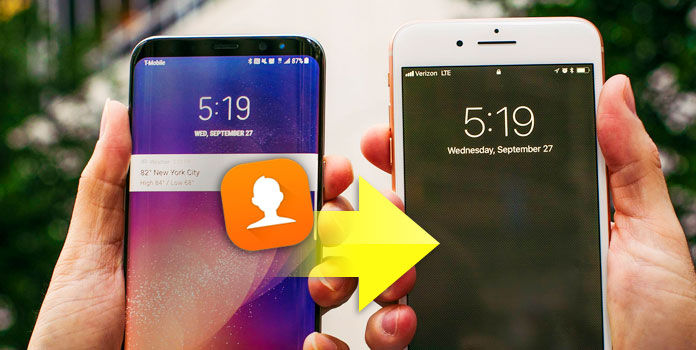
AnyMP4 Transferência Móvel é um software intuitivo e fácil de usar, que ajuda a transferir todos os contatos, fotos, vídeos e músicas entre dispositivos Android e iOS com apenas um clique no Windows 10/8 / 8.1 / 7 / Vista / XP. Ele suporta diferentes tipos de dispositivos, como dispositivos Android, incluindo Samsung, Google, LG, Sony, Motorola, HTC, Huawei, xiaomi e outros, e dispositivos iOS, como iPhone XS / XS Max / XR / X, iPhone 8/8 Plus, iPhone 7 / 7 Plus, iPhone 6s / 6s Plus, iPhone 6/6 Plus, iPhone SE, iPhone 5s / 5c / 5 e mais. Assim, você pode copiar facilmente os contatos do antigo Samsung para o novo iPhone, do antigo iPhone para o novo Android, do iPhone para o iPhone ou do Android para o Android e muito mais. É compatível com o mais recente iOS 12/3/14/15 e Android 8.0 e posterior.
Características chaves:
Etapa 1: Baixe e instale o Android para iPhone Transfer
Em primeiro lugar, você pode baixar o software e instalá-lo no seu computador e, em seguida, iniciar o programa para abrir a interface principal.
Download seguro
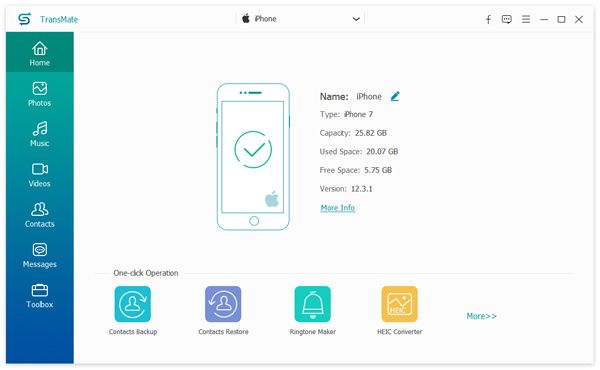
Etapa 2: conecte seus dispositivos ao computador via cabo USB
Conecte seu dispositivo Android e iPhone ao computador por meio de um cabo USB e o software Mobile Transfer reconhecerá os dois dispositivos e os exibirá na interface principal.
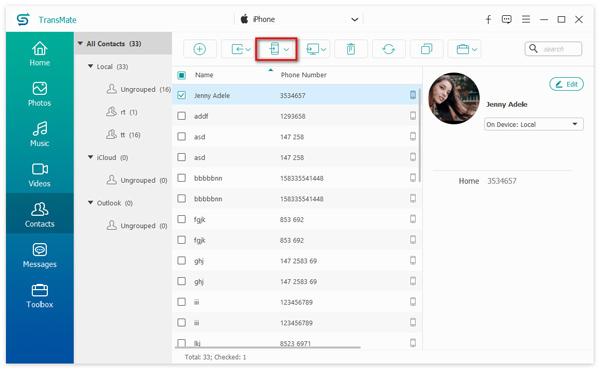
Etapa 3: Escolha o tipo de contato para copiar
Certifique-se de que o dispositivo Android esteja sendo exibido à esquerda e o iPhone à direita na interface principal. Em seguida, selecione o tipo de Contatos e clique no botão Iniciar para Copiar para começar a copiar os contatos do Android para o iPhone.
Após a cópia, basta clicar no botão OK para finalizar o processo.
Além do AnyMP4 Mobile Transfer, você também pode transferir contatos do Android para o dispositivo iOS usando o Google Gmail e o Apple iCloud. Mas não pode completar o processo de cópia com apenas 1 clique, você precisa de acordo com os seguintes passos para terminar o processo.
Etapa 1: Sincronizar contatos do Android para o Google Gmail
Vá para "Configurações" e escolha "Contas" -> "Google" e ative "Sincronizar contatos" no seu telefone Android.
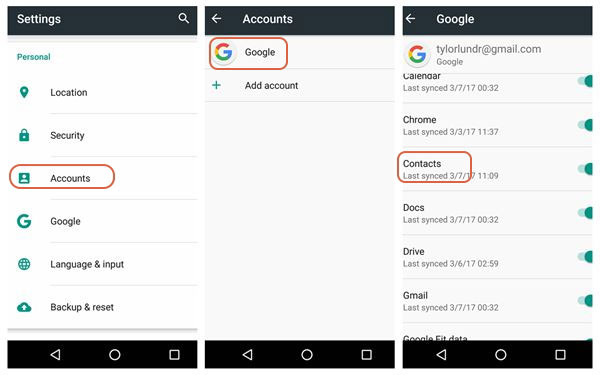
Etapa 2: Entre na conta do Gmail e ative a sincronização de contatos
Depois de sincronizar os contatos do telefone Android com o Gmail, você pode fazer login e entrar na conta do Gmail no computador. Escolha "Contatos" da conta do Gmail e abra a interface de Contatos, aqui você pode ver todos os contatos que sincronizou.
Etapa 3: Exportar contatos do Gmail para o computador
Escolha os contatos que deseja transferir para o iPhone e clique no botão "Exportar" da coluna "Mais" à esquerda e, em seguida, exporte os contatos escolhidos para o computador no formato Google CSV.
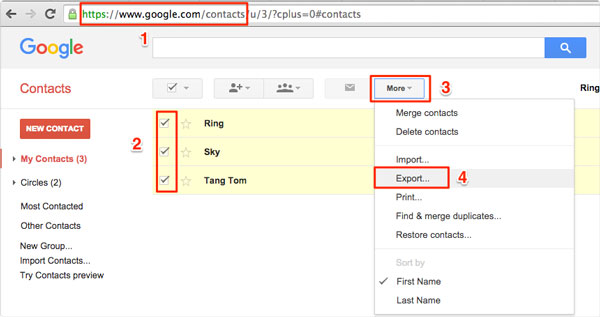
Etapa 4: faça login no Apple iCloud e importe contatos CSV
Agora você pode entrar em seu Apple iCloud e abrir a interface principal, clique aqui no botão "Contatos" para entrar na interface de Contatos, clique no botão "Configurações" e escolha "Importar vCard" para importar contatos CSV do computador para a conta iCloud.
Etapa 5: Habilite os contatos do iCloud no iPhone
Após a importação, você precisa ir em "Configurações" e inserir "Configurações do iCloud" para habilitar "Contatos" no seu iPhone. Então, todos os seus contatos do iCloud serão exibidos nos Contatos do iPhone. Depois disso, você conclui a transferência dos contatos especificados do dispositivo Android para o iPhone.
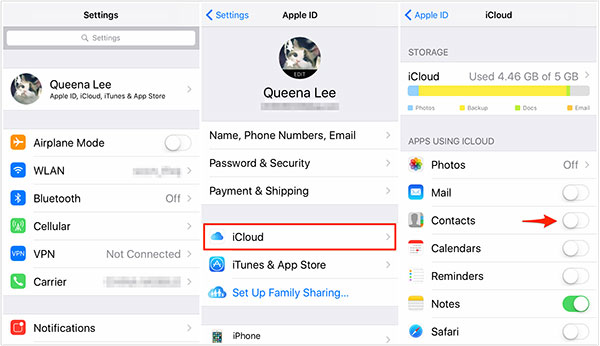
De acordo com os dois métodos acima de transferência de contatos do Android para o iPhone, você deve ter a resposta que é melhor para você. Como AnyMP4 Mobile Transfer App fornece a você um clique para concluir a transferência de todos os contatos, você pode resolver seu problema facilmente. O outro método precisa levar vários minutos para terminar todo o processo. Não importa o método que você usará, esperando que seja útil para você.
O que você acha deste post?
Excelente
Classificação: 4.8 / 5 (baseado nas classificações 115)